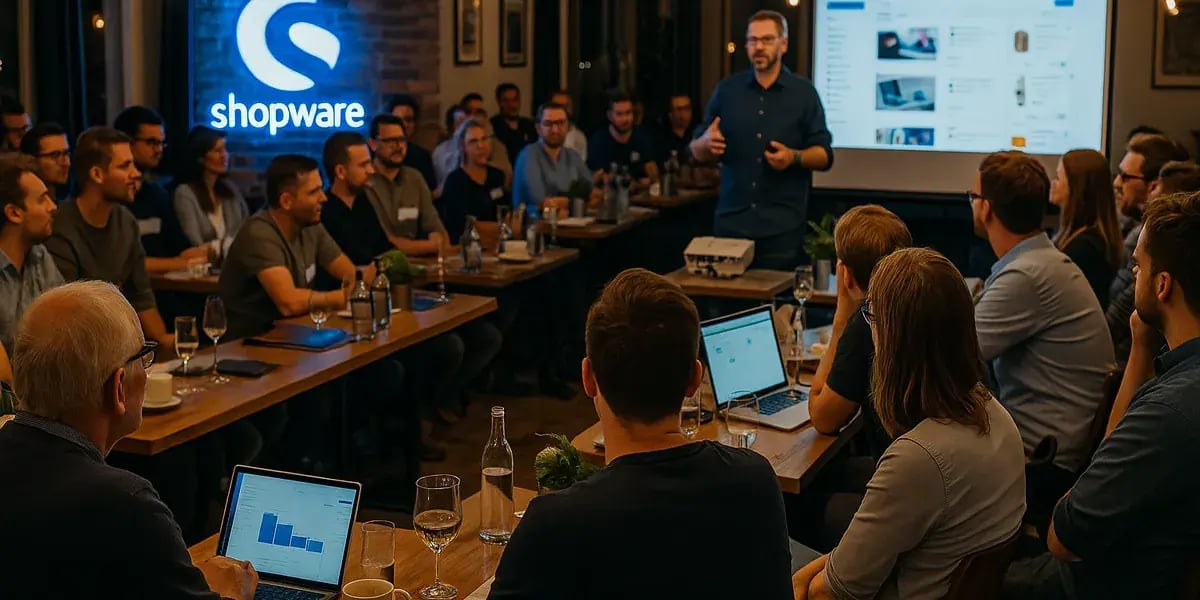
Genau an dieser Stelle setzt die Möglichkeit an, JTL Merkmale zu importieren – eine Funktion, die dir enorme Arbeit abnimmt, aber in der Praxis oft Fragen aufwirft. Wie geht man strukturiert vor? Welche Stolpersteine lauern? Und wie werden Merkmale so in die JTL-Wawi importiert, dass sie fehlerfrei erkannt und weiterverarbeitet werden?

Was sind Merkmale in JTL und warum sind sie so wichtig?
Merkmale sind in JTL das Mittel der Wahl, um Produkteigenschaften flexibel und leistungsfähig zu beschreiben. Während Attribute meist technisch sind (etwa für Anbindungen an Marktplätze), dienen Merkmale vor allem dazu, im eigenen Shop Produkte filter- und vergleichbar zu machen.
Beispiele für solche Merkmale sind etwa Farbe, Größe, Material oder Herstellerangaben – komplett unabhängig davon, welche technische Struktur die Produkte im Hintergrund haben. Dank Merkmale können deine Kunden schnell das passende Produkt finden, die Suchfunktion wird erheblich nutzerfreundlicher.
Gerade bei ständig wechselnden Sortimenten ist es jedoch eine nicht zu unterschätzende Herausforderung, die Merkmalsdaten aktuell zu halten. Hier kommt das Feature JTL Merkmale importieren ins Spiel.
Typische Ausgangssituationen beim Importieren von Merkmalen
Um zu verstehen, warum eine saubere Herangehensweise beim Importieren von JTL Merkmalen essentiell ist, lohnt sich ein Blick auf typische Alltagssituationen:
- Dein Sortiment wächst und du möchtest von Anfang an jedem neuen Produkt passende Filtermöglichkeiten mitgeben.
- Du wechselst den Datenlieferanten oder möchtest externe Kataloge (z. B. vom Hersteller) einspielen, die bereits mit umfangreichen Produktmerkmalen versehen sind.
- Du hast bisher Merkmalwerte händisch gepflegt und möchtest künftig effizienter über Importe arbeiten.
- Du musst schnell reagieren, weil sich Sortimentsschwerpunkte oder gesetzliche Anforderungen (z. B. Energieklassen, Materialzusammensetzung) geändert haben.
Jede dieser Situationen birgt spezielle Herausforderungen. Doch mit dem richtigen Import-Workflow in JTL lässt sich die Pflege der Merkmale massiv vereinfachen.
Wie funktioniert das Importieren von Merkmalen in JTL Wawi genau?
Das Importieren von Merkmalen funktioniert in JTL Wawi grundsätzlich über den JTL-Ameisen-Import, eine mächtige Schnittstelle, mit der du große Datenmengen gezielt steuern kannst. Doch bevor es an den eigentlichen Import geht, ist eine saubere Vorbereitung das A und O.
Schritt 1: Die richtige Vorbereitung deiner Merkmal-Daten
Bevor du dich an den JTL-Ameisen-Import wagst, solltest du deine Quelldaten sorgfältig vorbereiten. Das bedeutet:
- Die Merkmale müssen eindeutig und konsistent benannt sein. Vermeide Tippfehler oder verschiedene Schreibweisen (z. B. „Farbe“ und „Farben“).
- Die Werte sollten möglichst standardisiert sein (beispielsweise „Rot“, „Blau“ – nicht einmal „rot“, dann „Rot“ oder „ROt“).
- Wähle ein geeignetes Dateiformat. Excel oder CSV sind in den meisten Fällen empfehlenswert.
- Prüfe, ob alle Produkte mit ihren individuellen Merkmalswerten aufgeführt sind – jede Zeile sollte eindeutig sein.
Praxisbeispiel: Der strukturierte Aufbau einer Importdatei
| Artikelnummer | Merkmal1 | Merkmal1_Wert | Merkmal2 | Merkmal2_Wert |
|---|---|---|---|---|
| 12345 | Farbe | Blau | Größe | L |
| 12346 | Farbe | Rot | Größe | M |
In einer solchen Datei sind die Zusammenhänge für den JTL-Ameisen-Import sofort klar. Jede Zeile enthält alle relevanten Informationen für ein Produkt.
Schritt 2: Import mit der JTL-Ameise – Der eigentliche Vorgang
Ist deine Datenbasis vorbereitet, geht es in JTL Wawi weiter mit der Ameise – dem Import-Tool der Software. Hier die wichtigsten Schritte:
- Starte JTL Wawi und öffne die Ameise (meist ist sie direkt im Tool-Menü zu finden).
- Wähle als Import-Typ „Artikel-Merkmale“ oder „Merkmalwerte“. Je nachdem, ob du bloß bestehende Werte einpflegen oder komplett neue Merkmale anlegen möchtest.
- Lade deine zuvor vorbereitete Datei (CSV oder Excel) in die Ameise.
- Ordne die Spalten deiner Importdatei den entsprechenden JTL-Feldern zu. Hier ist Sorgfalt gefragt, damit kein Wert falsch zugeordnet oder übersehen wird.
- Lege fest, wie bei Konflikten vorgegangen werden soll (neue anlegen, vorhandene aktualisieren, ignorieren etc.).
- Starte den Importprozess – hier solltest du ein Auge auf mögliche Fehlermeldungen und Abbrüche haben.
Nach erfolgreichem Import kannst du über die Artikelansicht, aber auch direkt in den Merkmalsverwaltungen prüfen, ob alle Daten übernommen wurden.
Schritt 3: Kontrolle und Nachbereitung
Der Schlüssel zum nachhaltigen Erfolg beim JTL Merkmale importieren ist die Nachkontrolle. Prüfe sorgfältig:
- Werden die neuen Merkmale und ihre Werte im Shop-Frontend korrekt dargestellt?
- Sind Filter und Suchfunktion wie gewünscht einsetzbar?
- Passen die Strukturen auch für spätere Erweiterungen (z. B. neue Werte oder andere Sortimente)?
Gerade bei großen Datenmengen empfiehlt sich ein stichprobenartiger Abgleich, eventuell auch mit automatisierten Prüfskripten.
Besonderheiten und Stolperfallen beim Import von JTL Merkmalen
Im E-Commerce-Alltag ist es selten getan mit einem einfachen Import. Folgende Aspekte solltest du im Blick behalten:
Konvertierung und Zeichencodierung
Gerade bei Daten aus fremden Systemen kann es zu Codierungsproblemen kommen. Umlaute, Sonderzeichen oder verschiedene Formatierungen führen dann zu fehlerhaften Imports. Ein regelmäßiger Tipp ist, die Dateien in UTF-8 zu speichern und vorab einen Testimport mit wenigen Zeilen durchzuführen.
Doppelte oder inkonsistente Merkmale
Oft gibt es im Ausgangssystem ähnliche, aber nicht identische Merkmalswerte – etwa „Baumwolle“ und „Cotton“. Hier hilft nur eine klare, einheitliche Übersetzungstabelle, die vor dem eigentlichen Import an jedem Produkt angewendet wird.
Leere Werte oder Mehrfachzuordnungen
Leere Werte in der Importdatei führen dazu, dass in JTL entweder kein Wert geschrieben oder der alte überschrieben wird. Auch Produkte, die mehrere Werte für ein Merkmal haben sollen (beispielsweise „Farben: blau, rot, grün“), müssen korrekt in Einzelfelder aufgeteilt werden.
Bestehende Daten anpassen statt überschreiben
Gerade bei Bestandsdaten sollten Importe möglichst nur ergänzen oder aktualisieren – nie wahllos überschreiben. Viele Importe bieten daher die Option, Daten nur dann zu ersetzen, wenn ein Kriterium tatsächlich zutrifft (z. B. nur bei Artikeln, die im aktuellen Import enthalten sind).

Checkliste für einen reibungslosen JTL Merkmale Import
- Alle Merkmale und Werte standardisiert benannt
- Datenbasis logisch aufgebaut: pro Produkt eine Zeile, klar getrennte Werte
- Dateiformat und Codierung geprüft (idealerweise UTF-8)
- Duplizierte oder inkonsistente Werte bereinigt
- Testimport mit wenigen Zeilen zur Kontrolle
- Artikeldaten nach Import stichprobenartig überprüft
- Optional: Backup des Artikelstamms vor dem Import, um Rücksicherung zu vereinfachen
Praxisnahe Tipps aus dem Alltag – das sagen erfahrene JTL Nutzer
Viele Händler, die regelmäßig Merkmale in JTL importieren, schwören auf ein paar bewährte Methoden:
- Plane regelmäßige Importfenster ein, um das Tagesgeschäft möglichst wenig zu stören.
- Arbeite mit klaren Namenskonventionen, etwa „Material_Wert“ statt bloß „Material“.
- Lege einmalig Übersetzungstabellen für wiederkehrende Felder an (beispielsweise Lieferantenkennung vs. Shopbezeichnung).
- Automatisiere Prüfprozesse – zum Beispiel mit einer Exportdatei, die nach dem Import kontrolliert wird.
- Halte Kontakt zu deinem JTL Dienstleister, sollte es einmal zu technischen Problemen kommen.
JTL Wawi Merkmale importieren versus Attribute importieren: Was sind die Unterschiede?
Gerade für JTL-Einsteiger ist die Abgrenzung zwischen Attributen und Merkmalen nicht immer eindeutig. Während Attribute meist für technische Daten (z. B. Schnittstellen, externe Marktplätze, Exportfunktionen) genutzt werden, stehen Merkmale für die produktnahe Beschreibung. Sie sind direkt Shop-relevant (Filter, Vergleichstabellen) und sollten entsprechend sorgfältig gepflegt werden.
| Kriterium | Attribute | Merkmale |
|---|---|---|
| Einsatzgebiet | Technische Daten, Marktplatz-Exports | Kundenfilter, Shop-Suche, Produktvergleich |
| Importieren | Über JTL-Ameise, meist Importtyp „Attribute“ | Über JTL-Ameise, Importtyp „Merkmale“ |
| Bearbeiten | Meist im Backend oder per Import | Im Backend, Import oder direkt im Shop |
| Relevanz für Filter/Suche | Eingeschränkt | Sehr hoch |
Für einen erfolgreichen Shopbetrieb sollten beide Datenarten gepflegt, aber nicht miteinander vermischt werden.
Komplexere Importszenarien – mehrere Merkmale, verschiedene Lieferanten und fortlaufende Updates
Je größer dein Shop, desto eher kommst du an den Punkt, dass ein einfacher Import nicht mehr reicht. Typische Fälle sind:
- Du musst aus verschiedenen Lieferantendateien parallel Merkmale importieren, teils mit sich überschneidenden Artikeln.
- Du setzt fortlaufende, regelmäßige Updates auf, sodass Merkmalsdaten automatisiert aktualisiert werden – etwa via CSV-Feed oder über Schnittstellen.
- Du möchtest mehrere Merkmale gleichzeitig abbilden (etwa Material, Größe, Zielgruppe, Farbe), ohne dabei in widersprüchliche Strukturen zu geraten.
- Du stößt an die Grenzen der Ameise-Funktionalität und musst mit Skriptunterstützung oder Zusatz-Tools arbeiten.
In diesen Fällen lohnt sich ein strukturierter, mehrstufiger Importansatz:
- Jede Lieferantendatei wird zunächst einzeln geprüft, vereinheitlicht und nach deinen Shop-Standards umgewandelt.
- Die so erstellten „Masterdaten“ werden in einem Zwischenschritt zusammengeführt und erneut überprüft.
- Erst dann erfolgt der Import in die JTL Wawi – entweder in allen Schritten durch die Ameise oder in Teilimporten.
- Bei besonders komplexen Daten kann der Einsatz zusätzlicher Tools (wie ETL-Software) sinnvoll sein, um Transformationen oder Validierungen vorzunehmen.
Konkretes Beispiel aus der Praxis: Schritt-für-Schritt-Anleitung für den Import mehrerer Merkmale je Produkt
Nehmen wir an, du möchtest für ein Textilsortiment die Merkmale Farbe, Größe und Material importieren – und zwar für alle Artikel eines neuen Lieferanten.
- Erstelle im ersten Schritt eine strukturierte Excel-Tabelle. Jede Zeile steht für ein Produkt, die Spalten für die einzelnen Merkmale und deren Werte.
- Benenne die Spalten möglichst eindeutig: Artikelnummer, Farbe, Größe, Material.
- Bereinige die Werte nach deinem Shop-Standard (z. B. alle Farben mit Großbuchstaben am Anfang, keine Umlaute, absprechen, wie Sonderfarben geführt werden).
- Speichere die Datei als CSV im UTF-8-Format.
- Öffne die Ameise in JTL, wähle „Artikel und Merkmale“, lade die Datei hoch.
- Ordne die Felder richtig zu. Prüfe, dass jede Spalte auch in das richtige Merkmal importiert wird.
- Für spätere Updates: Bearbeite die Datei so, dass immer nur die neu hinzugekommenen oder geänderten Werte importiert werden.
Mit dieser Methode minimierst du Fehlerquellen und verhinderst, dass alte Werte überschrieben oder fehlerhaft angezeigt werden.
Aktuelle Entwicklungen und bewährte Workarounds
In den letzten Jahren hat sich die JTL-Gemeinschaft einige bewährte Praktiken erarbeitet, um den Umgang mit dem Import von Merkmalen zu verbessern:
- Nutzung von Validierungsskripten vor dem Import zum Überprüfen und Bereinigen der Daten.
- Regelmäßige Exporte der Datenbank als Sicherung, um bei fehlerhaftem Import schnell auf den letzten Stand zurücksetzen zu können.
- Strikte Trennung von Test- und Produktivdatenbanken während umfangreicher Importe.
- Arbeiten mit Import-Timern, um den Live-Shop nicht während Hauptzeiten mit größeren Datenmengen zu belasten.
Auch wenn der JTL Merkmale Import mittlerweile viele komfortable Optionen mitbringt, zahlt sich eine gute Vorbereitung und Pflege der Importdateien immer aus.
Fazit: JTL Merkmale importieren – der Schlüssel zur flexiblen Produktpräsentation
Die Möglichkeit, in JTL Merkmale zu importieren, ist ein enormer Hebel für die effiziente Verwaltung auch großer Produktdatenmengen. Egal, ob du regelmäßig ganze Lieferanten-Kataloge einspielst, neue Sortimente flexibel mit Filtern ausstattest oder bestehende Daten ergänzen möchtest – mit der richtigen Struktur, standardisierten Dateien und einem klaren Workflow lässt sich das Importieren von JTL Merkmalen sicher, transparent und skalierbar gestalten.
Gerade, wenn du mit mehreren Datenquellen, unterschiedlichen Lieferanten oder wechselnden Sortimentsschwerpunkten arbeitest, solltest du auf saubere Prozesse, gründliche Vorbereitung und regelmäßige Nachkontrollen setzen. Halte dich immer an folgende Grundregel: Sorgfalt bei der Datenbasis minimiert Fehler und Nacharbeit beim Import.
Wenn du einmal einen sicheren Importprozess etabliert hast, kannst du dein Produktsortiment flexibel präsentieren, schneller auf Marktveränderungen reagieren und deine Kunden profitieren von einer deutlich besseren Filter- und Suchfunktion im Shop. Damit machst du mit wenig Aufwand einen wichtigen Schritt zu mehr Effizienz und Professionalität in deinem E-Commerce-Alltag.

